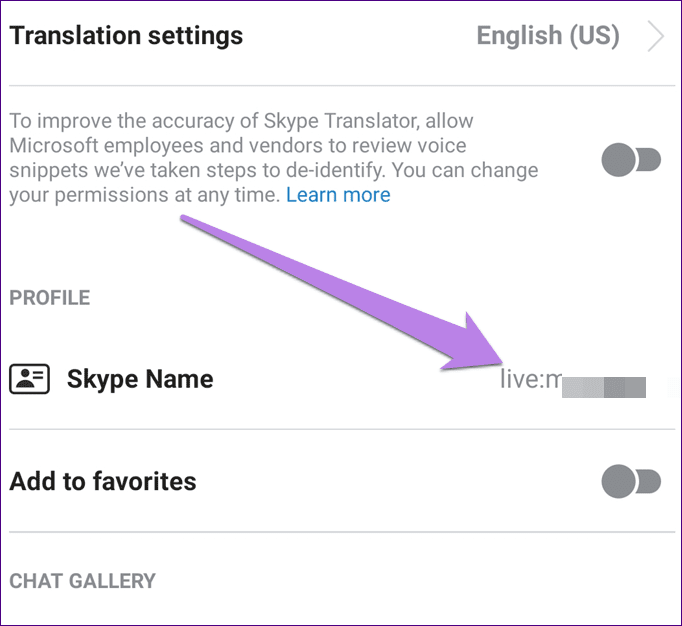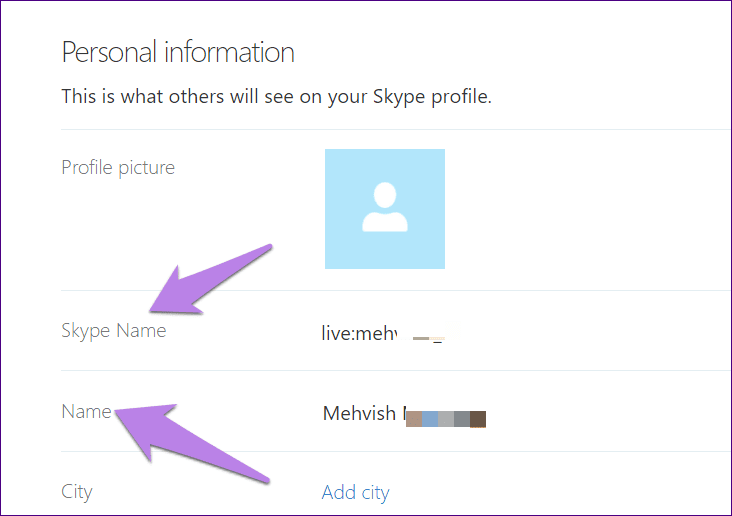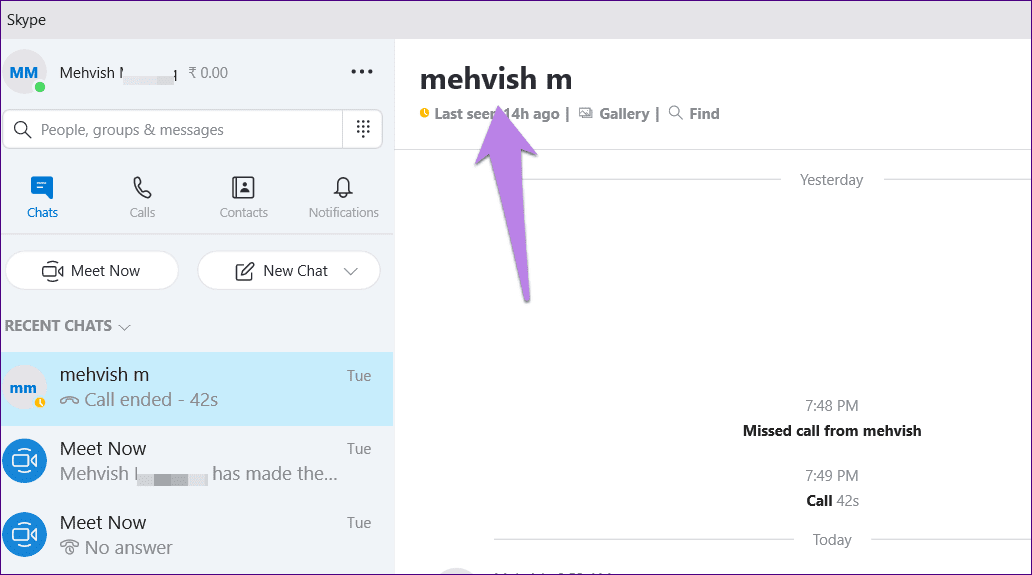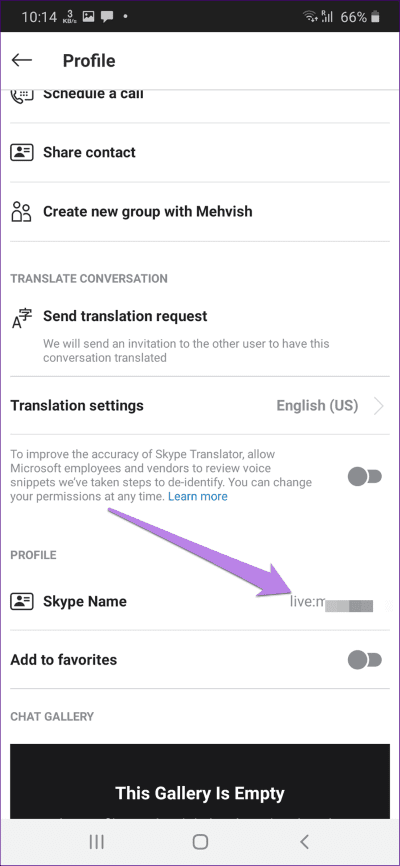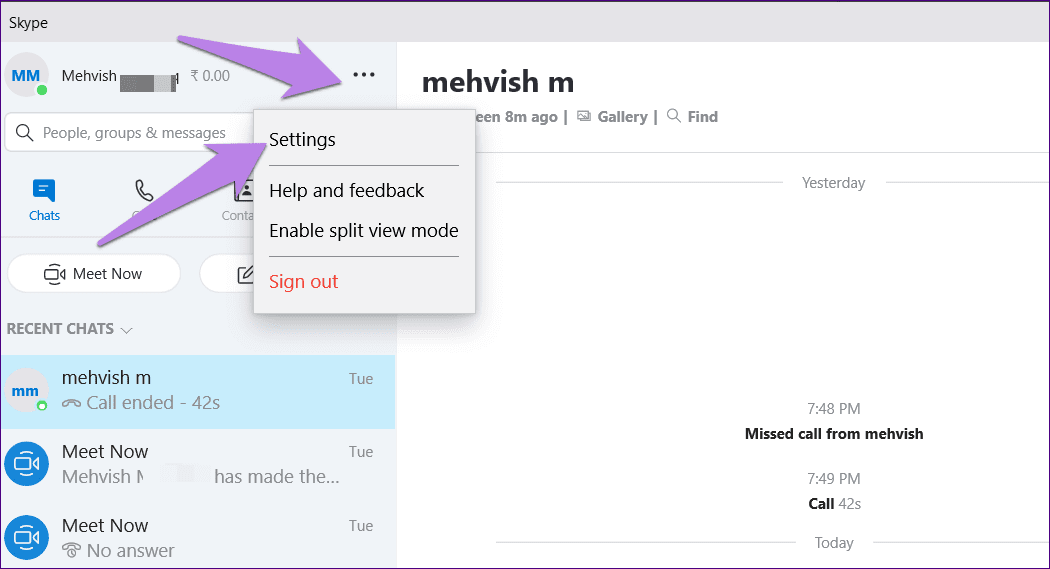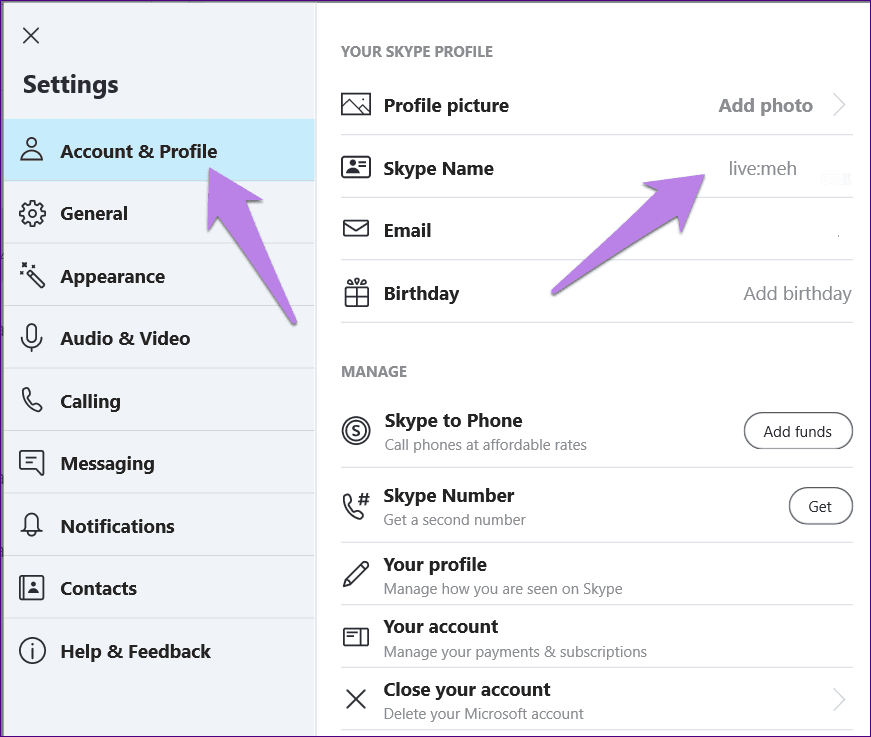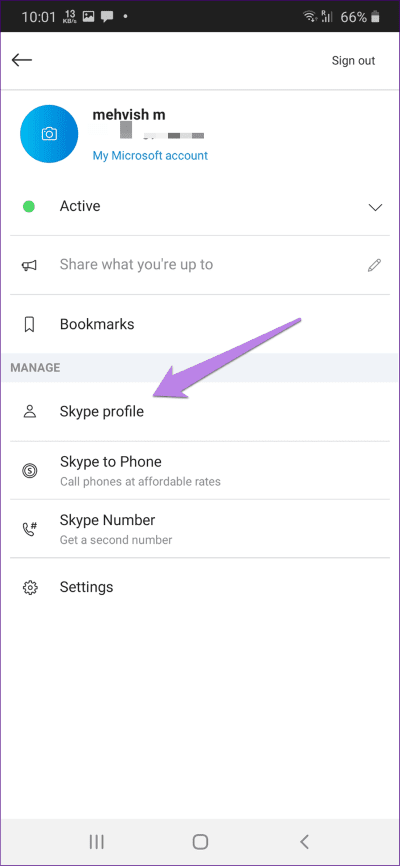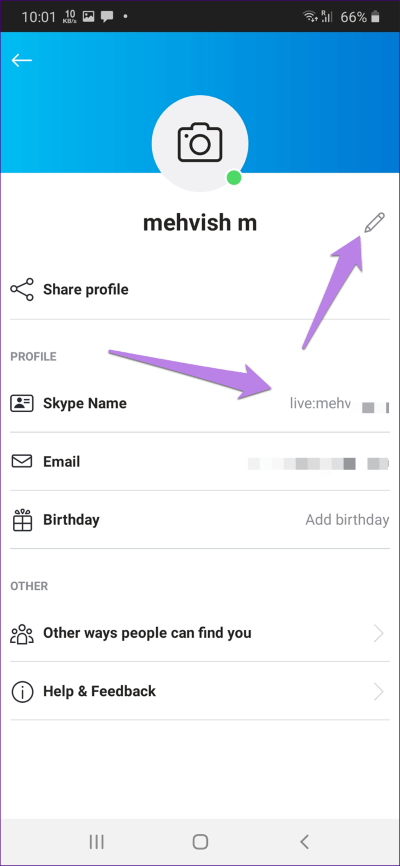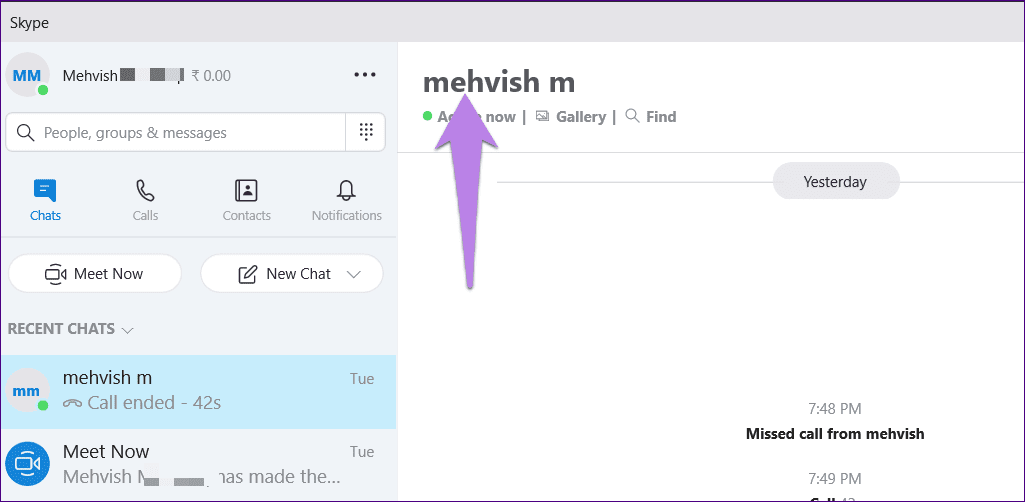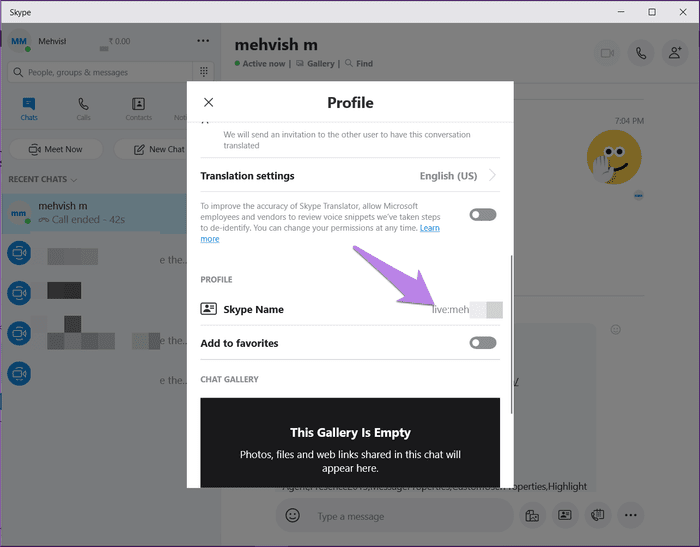أهم 10 أشياء يجب معرفتها في Skype Live ID
كان Skype هو التطبيق المفضل لإجراء مكالمات الفيديو قبل بضع سنوات. مع دخول تطبيقات جديدة مثل WhatsApp و Facebook Messenger و Zoom و Microsoft Teams ، تضيع Skype في الحفل. ولكن إذا قمت بتنزيل التطبيق مؤخرًا مرة أخرى ، فيجب الخلط بينك وبين ميزة جديدة ظهرت – معرف سكايب المباشر. ما هو معرف Skype المباشر؟ كيفية استخدامها؟ البحث عن جميع الإجابات في هذا المنصب.
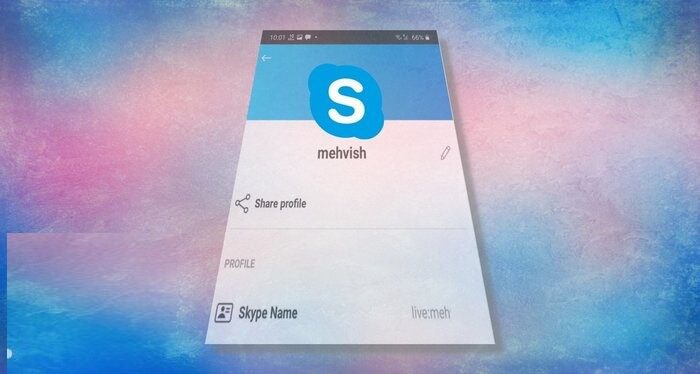
لكي تكون منصفًا لـ Skype ، لا يزال أحد أفضل التطبيقات لمحادثة الفيديو مع أصدقائك على أي نظام أساسي. ولكن للعثور على أصدقائك ، تحتاج إلى معرفهم أو اسم المستخدم الخاص بهم. وإيجاد ذلك في تطبيق Skype المحدث يمكن أن يربك المستخدمين. غالبًا لأنه يحمل مصطلحات مربكة مثل اسم Skype أو معرف مباشر أو الاسم.
اكتشف الفرق بينهما وما يعنيه معرف Skype أو معرف Skype المباشر في هذا المنشور.
1. ما هو SKYPE LIVE ID
إذا كنت قد استخدمت Skype في وقت سابق ، فستتذكر أن كل حساب Skype لديه اسم مستخدم فريد تم إنشاؤه بواسطة المستخدم. لقد تغيرت الأمور الآن. ستقوم Microsoft تلقائيًا بتعيين اسم المستخدم لك. ويشار إلى اسم المستخدم هذا باسم Skype ID أو Skype live ID.
ومع ذلك ، ليس هذا ما يسميه سكايب. إذا نظرت في إعدادات Skype ، فسيتم تسميتها باسم Skype الاسم. يشير إليه الأشخاص باسم معرف Skype أو معرف Skype المباشر لأنه يُستخدم لإضافة جهات اتصال على Skype وأيضًا ، بسبب النص “مباشر” قبل اسم المستخدم الفريد. عادةً ما يكون في شكل مباشر: xxxxxx ، حيث xxxxxx هو المقبض الفريد أو اسم المستخدم.
2. اسم SKYPE مقابل اسم المعرف ID
لنكون صادقين ، الأمور مربكة في سكايب. ما يشير إليه Skype باسم Skype كان يجب أن يطلق عليه بالفعل على أنه معرف Skype أو اسم مستخدم Skype. وذلك لأن Skype لديه إعداد منفصل يعرف باسم.
إن اسم Skype فريد ويقوم بمهمة اسم مستخدم أو معرف. على العكس ، الاسم هو ببساطة اسم العرض الذي سيظهر في الجزء العلوي من الدردشة. يمكنك تخصيصه.
3. لماذا يحمل اسم SKYPE الخاص بي أرقامًا عشوائية
يمكنك إنشاء حساب Skype باستخدام بريدك الإلكتروني أو رقم هاتفك. معرف Skype الخاص بك يعتمد على ذلك. لذلك ، بالنسبة للحسابات التي تم إنشاؤها باستخدام معرف البريد الإلكتروني ، سيكون معرّفك مباشرًا عادةً: firstpartofemail + بعض الأرقام والأحرف العشوائية.
وبالمثل ، بالنسبة للحسابات القائمة على رقم الهاتف ، سيكون المعرّف مباشرًا: الأحرف العشوائية الرقمية. إذا كان اسم Skype الخاص بك يحتوي على أرقام وأحرف فقط ، فذلك لأنه تم إنشاء حساب Skype الخاص بك باستخدام رقم هاتفك.
4. كيفية إنشاء أو إنشاء معرف سكايب حقيقي
كما ذكرنا من قبل ، لا يمكنك إنشاء معرف Skype أو اسم Skype. يتم إنشاؤه تلقائيًا عند إنشاء حساب Skype الخاص بك باستخدام معرف البريد الإلكتروني أو رقم الهاتف. ومع ذلك ، يمكنك تخصيص اسم العرض الخاص بك.
5. كيفية تغيير معرف سكايب لايف
للأسف ، لا يمكنك تخصيص معرف Skype الخاص بك. مهما كان المعرف الفريد الذي تقدمه Microsoft لحسابك ، يجب أن تتعايش معه.
6. هل يجب عليك تضمين لايف باسم سكايب أثناء مشاركته
لا ، ليس من الضروري إضافة الكلمة مباشرة قبل اسم المستخدم الخاص بك عندما تريد البحث عنها أو عندما تريد البحث عن شخص ما. استخدم اسم المستخدم بعد كلمة العيش. ومع ذلك ، يمكنك أيضًا الاحتفاظ بها.
7.هل يجب عليك مشاركة اسم SKYPE مع الآخرين
نعم ، إذا كنت تريد من الأشخاص أن يعثروا عليك ويضيفوك على Skype ، فيجب عليك مشاركة اسم Skype الخاص بك (وليس اسم العرض). بدلاً من ذلك ، إذا لم يعجبك ، يمكنك مشاركة معرف البريد الإلكتروني أو رقم الهاتف الذي تم استخدامه لإنشاء حساب Skype.
8. هل يمكن استخدام اسم SKYPE لتسجيل الدخول
لا. لا يمكن استخدام اسم Skype أو معرف Live كمعرف تسجيل الدخول الخاص بك. استخدم فقط عنوان بريدك الإلكتروني أو رقم الهاتف لتسجيل الدخول إلى Skype.
9. كيفية البحث عن هوية SKYPE المباشرة ومشاركتها
فيما يلي خطوات الكمبيوتر الشخصي والجوال.
اعثر على معرف Skype المباشر على سطح المكتب
الخطوة 1: قم بتشغيل تطبيق Skype لسطح المكتب.
الخطوة 2: انقر على أيقونة النقاط الثلاث في أعلى شاشة المحادثات الحديثة. حدد الإعدادات.
الخطوة 3: ستجد اسم Skype الخاص بك ضمن علامة التبويب الحساب والملف الشخصي. انقر عليه. ستحصل على خيار نسخه. قم بلصقه عند الحاجة. على سبيل المثال ، يمكنك مشاركتها على WhatsApp وإرسالها عبر البريد الإلكتروني وما إلى ذلك.
نصيحة للمحترفين: اكتب الأمر / dumpmsnp في أي دردشة Skype واضغط على مفتاح Enter. سيتم عرض اسم Skype الخاص بك ، مع تفاصيل أخرى. لن يرى الشخص الآخر أي شيء.
اعثر على معرف Skype المباشر على تطبيقات الجوال
إليك كيفية العثور على معرف Skype الخاص بك على Android و iOS.
الخطوة 1: افتح تطبيق Skype للجوال على هاتفك.
الخطوة 2: اضغط على صورة ملفك الشخصي في الأعلى. انقر فوق ملف تعريف Skype.
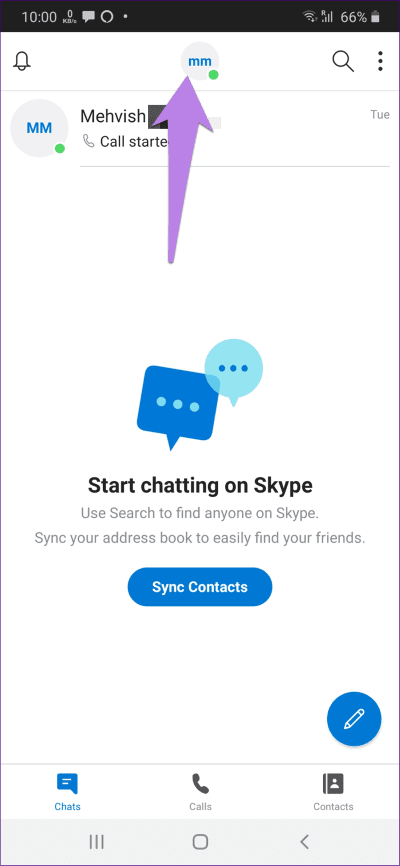
الخطوة 3: سترى اسم Skype الخاص بك. انسخه وشاركه مع أصدقائك.
نصيحة: اضغط على أيقونة التحرير بجوار اسمك في الأعلى لتخصيص اسم العرض الخاص بك.
10. كيفية العثور على اسم SKYPE لشخص آخر
للقيام بذلك على جهاز الكمبيوتر ، افتح الدردشة وانقر على اسم العرض الخاص بهم في الأعلى.
ثم ، قم بالتمرير لأسفل في النافذة التي تظهر ، وستجد اسم Skype. أو بدلاً من ذلك ، انقر بزر الماوس الأيمن على سلسلة الدردشة في قائمة الدردشات الحديثة. اختر عرض ملف التعريف.
على الجوّال أيضًا ، انقر على اسمه أعلى الدردشة. بعد ذلك ، قم بالتمرير لأسفل ، وسترى اسم Skype.
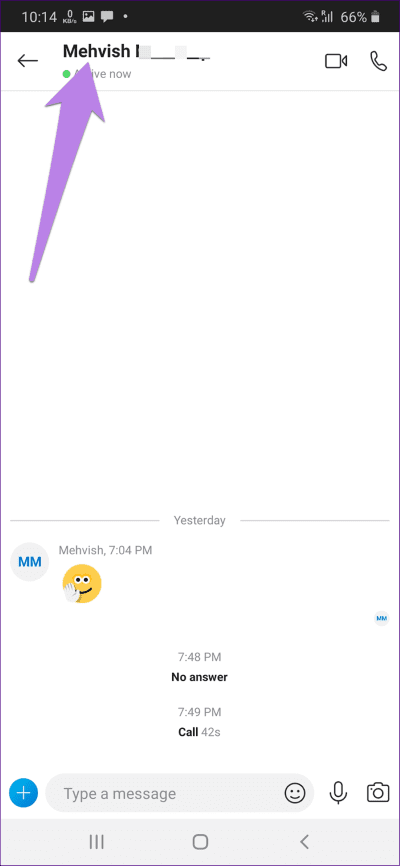
قصة فريدة
باختصار ، يعد اسم Skype ومعرف Skype Live ومعرف Skype واسم مستخدم Skype أسماء مختلفة لنفس الشيء. نأمل أن تضيف Skype القدرة على تغيير اسم Skype في المستقبل حيث قد لا يحب اسم Skype المخصص لها.